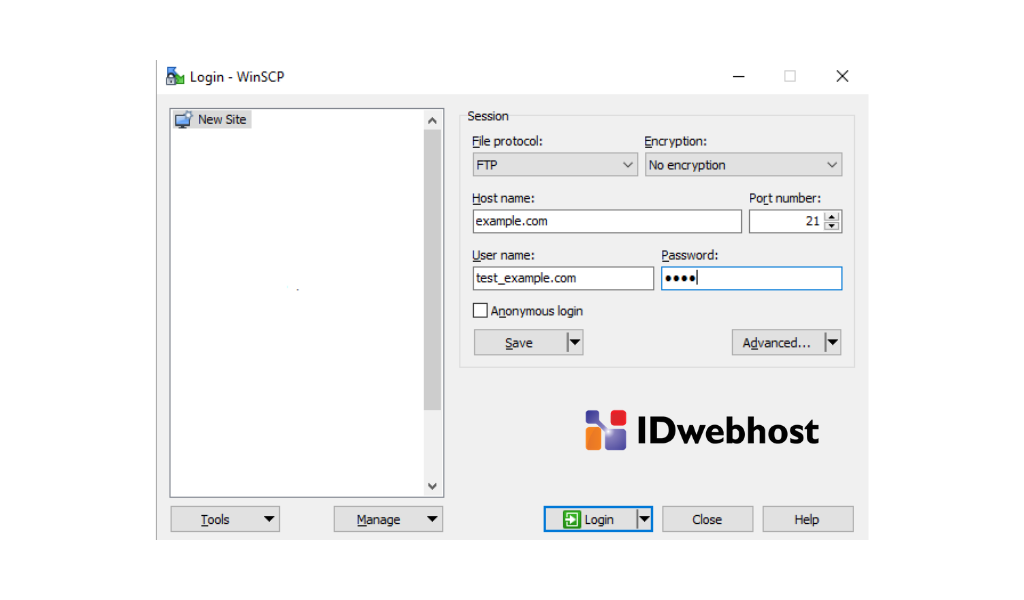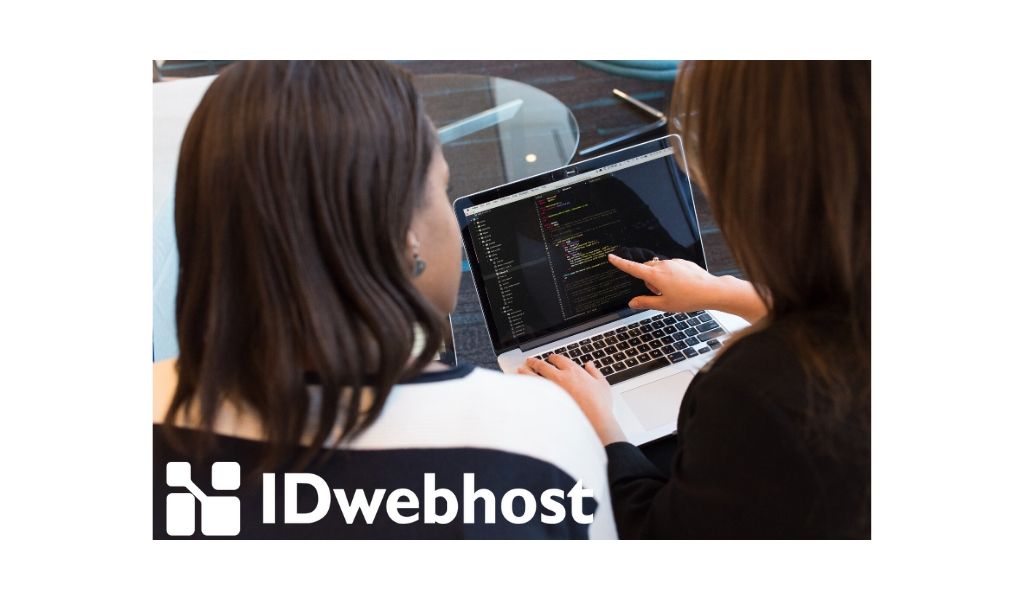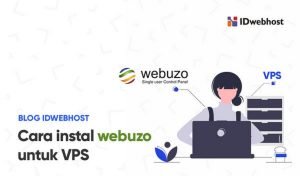Cara Membuat Akun FTP di Webuzo


Webuzo merupakan sebuah control panel berbass single user yang punya banyak pengguna. Webuzo, tidak seperti kebanyakan control panel lain yang bisa membat banyak akun, ia menawarkan ekslusivitas yang tidak akan Anda temui pada yang lainnya. Sebagaimana panel control lain, banyak hal yang bisa Anda lakukan. Salah satunya seperti mengunggah halaman website, menggirimkan file berukuran besar yang tidak memungkinkan jika harus mengirim menggunakan email. Untuk bisa melakukannya, Anda harus menggunakan FTP, atau File Transfer Protocol. Artikel ini akan menjabarkan pada Anda bagaimana cara membuat akun FTP di Webuzo. Akan ada beberapa bagian dalam artikel panjang ini. Oleh karena itu sembari membaca, Anda juga bisa sembari minum kopi ataupun mendengarkan musik.
Contents
Cara Membuat Akun FTP di Webuzo
FTP Client
Sebelum membuat akun FTP di Webuzo, pertama kali yang anda harus lakukan adalah memilih FTP Client yang cocok dengan Webuzo. Aplikasi FTP client ini umumnya digunakan untuk melakukan remote FTP. Beberapa FTP client yang populer di dunia antara lain FileZilla, WinSCP, dan GFTP.
FileZilla merupakan aplikasi FTP Client dengan pengguna yang tergolong banyak. Selain memiliki banyak fitur, FileZilla juga bisa berjalan dengan baik di dua sistem operasi dengan pengguna terbanyak, yaitu Linux dan Windows. Bagi Anda pengguna Webuzo namun menggunakan Linux sebagai sistem operasinya, FileZilla adalah pilihan terbaik Anda. Melakukan konfigurasi menggunakan FTP Client satu ini juga tergolong mudah. Anda bisa menggunakan Site Manager untuk membuat akun FTP.
FTP Client lain yang juga memiliki banyak pengguna adalah WinSCP. Mekipun tak setenar FileZilla, WinSCP adalah aplikasi yang populer bagi pengguna Windows. Beberapa protocol yang bisa dieksekusi dengan baik oleh WinSCP antara lain SFTP, SCP, FTP, dan WebDev.
FTP Client ketiga yang juga terkenal adalah GFTP. Aplikasi yang bersifat open source ini, sayangnya hanya tersedia untuk sisem operasi Linux. Keunggulannya antara lain mendukung protocol FTP, FTPS, HTTP, HTTPS, SSH dan FSP. Kelemahan lainnya adalah bahwa GFTP hanya bisa melakukan koneksi FTP menggunakan antar jaringan lokal saja.
Memanage Akun FTP Dengan WinSCP
Webuzo secara default menggunakan WinSCP untuk melakukan pengaturan akun FTP. Lalu, bagaimana caranya membuat akun FTP di Webuzo menggunakan WinSCP? Ikuti langkah di bawah ini;
Login ke Webuzo Enduser Panel
Hal pertama yang harus Anda lakukan adalah login kea kun Webuzo Enduser Panel. Setelah bisa login, beralihlah ke menu file transfer protocol, atau FTP. Disana Anda akan menemui 4 pilihan, yaitu Manage FTP, Add FTP Account, Web FTP, dan FTP Connections.
Klik Add FTP Account untuk membuat user FTP.
Dari sub menu Add FTP Account, nantinya Anda akan diminta untuk mengisi beberapa baris kolom yang tersedia. Yang harus Anda isi antara lain Login, Password, Quota, dan Directory. Jika sudah terisi semuanya, klik “Create Account”.
Cara mengetahui detail FTP User
Setelah akun FTP selesai terbuat, yang bisa Anda lakukan kemudian adalah segera mengetahui detail akun FPS Anda. Anda bisa klik Manage FTP untuk melihatnya. Disana Anda bisa melihat akun-akun FTP yang telah Anda buat sebelumnya, dan juga detail-detailnya. Antara lain seperti username, directory, usage, dan quota.
Login WinSCP
Sekarang, Anda bisa mebuka aplikasi WinSCP dan melakukan login ke WinSCP menggunakan akun Webuzo Anda. Kurang lebih seperti pada gambar di bawah ini.
Keterangan
Host Name: Nama Domain
Port Number: 21
Username: Username FTP di Webuzo
Password: Password FTP di Webuzo
- Klik login
- Setelah proses koneksi berhasil, maka Anda akan masuk dimana folder hosting berada.
Menambahkan Pengguna FTP
Untuk menambahkan FTP User di Webuzo, Anda bisa melakukannya melalui Webuzo Enduser Panel. Setelah login, pilih Features, lalu masuk ke FTP Account. Contohnya, seperti pada gambar dibawah.
Langkah yang harus Anda lalui sendiri cukup mudah. Pertama, Anda hanya harus mengisi form kosong yang tersedia. Yang harus Anda masukkan antara lain;
Login: Di kolom login, Anda bisa memasukkan username Anda.
Password: Anda harus memasukkan password untuk membuat FTP User.
Quota: Isilah secara spesifik kuota FTP Anda. Kuota ini dihitung menggunaakan satuan MegaByte. Secara default, kolom kuota akan terpatri unlimited.
Directory: Directory ini berguna untuk mengakses segala macam file di akun FTP Anda.
Isilah semua kolom yang ada secara benar. Hingga kemudian muncul popup yang menyatakan bahwa FTP User Anda sudah terbuat. Seperti yang bisa terlihat pada gambar dibawah.
Edit FTP
Tak hanya membuat dan menambahkan akun FTP, di Webuzo Anda juga bisa mengedit akun FTP Anda. Namun yang harus digarisbawahi adalah, yang bisa Anda lakukan hanyalah mengedit Quotanya saja. Seperti apa caranya? Ikuti langkah-langkahnya berikut ini:
- Dari Webuzo Enduser Panel, Anda bisa masuk ke menu Features. Kemudian, klik Manage FTP.
- Klik ikon Edit FTP, yang sesuai dengan gambar dibawah ini.
- Anda bisa mengedit Quota sesuai yang Anda inginkan. Secara default, Quota di FTP Webuzo tersetting unlimited. Anda bisa merubahnya, seberapa besar kapasitas FTP yang Anda inginkan.
- Jika Anda sudah mengubahnya, nanti akan muncul popup yang memberitahu bahwa proses editing Anda telah selesai.
Adanya fitur FTP sangat memudahkan Anda untuk mengelola file website yang ada pada halaman hosting Anda. Kemudahan yang diberikan oleh fitur FTP tentunya dapat membuat pekerjaan Anda dalam mengelola website menjadi lebih terorganisir dengan lebih baik. Sebagai pengguna, Anda tidak perlu masuk ke dalam layanan web hosting untuk melakukan semua tugas pengelolaan website. Anda bisa melakukan manajemen file, seperti mengganti, menghapus, mengganti, ataupun menambahkan file-file yang baru.
Kesimpulan
Diharapkan setelah mengikuti setiap langkah dalam artikel ini, Anda bisa memahami bagaimana cara membuat akun FTP di Webuzo. Anda akan tahu hal apa saja yang diperlukan untuk membuat akun FTP di Webuzo. Bagaimana cara kerjanya, dan apa manfaat yang Anda dapatkan jika menggunakan FTP.
Bila anda merasa masih banyak pertanyaan lain mengenai dunia website, silakan kunjungi blog IDwebhost. Disana terdapat banyak sekali informasi yang sangat berguna untuk pengembangan website Anda. Jika masih belum bisa menjawab pertanyaan Anda, silakan hubungi tim support IDwebhost yang siap untuk melayani Anda selama 24 jam.

Member since 6 Sep 2019